İşte herhangi bir görevi düzenlemenin en kötü yolu: e-posta. Her şeyi tek bir yere koyamazsınız ve yapabilseniz bile onu asla bulamazsınız. Öte yandan Apple'ın yerleşik Notes uygulaması, tatil gibi bir şey planlarken topladığınız tüm bu bilgi parçacıklarını depolamak için mükemmel bir yerdir. Web sayfaları toplayabilir, kontrol listeleri ve fotoğraflar ekleyebilir, hatta haritalar çizebilir veya PDF'ler veya uygulamalar gibi başka ortamlar ekleyebilirsiniz. Ve sonra bu notu istediğiniz sayıda kişiyle paylaşabilir ve herkes okuyup güncelleyebilirsiniz.
Her şeyin nasıl çalıştığını görelim.
Not oluşturma ve paylaşma
Varsayılan olarak, iOS (veya Mac) paylaşım okunu kullanarak bir şeyi her kırptığınızda Notes yeni bir not oluşturur ve not için bir başlık oluşturmak için kırptığınız şeyin adını kullanır. Biraz daha kontrol için yeni, boş bir not oluşturacağız.
Yeni bir not oluşturmak için Notlar uygulamasını açın, ardından küçük kalem simgesi (cihazınıza bağlı olarak sağ üst veya alt). Ardından notunuz için bir ad yazın. Notes uygulama ayarlarınıza bağlı olarak, bu ilk satır otomatik olarak Başlık, Başlık veya Gövde metni olarak biçimlendirilir. Ayarlar uygulamasında hangisini seçin,
Ayarlar>Notlar> Şununla Başlayan Yeni Notlar. Benimki başlığa ayarlandı. Adı Malvern, İngiltere'de uykulu küçük bir delik.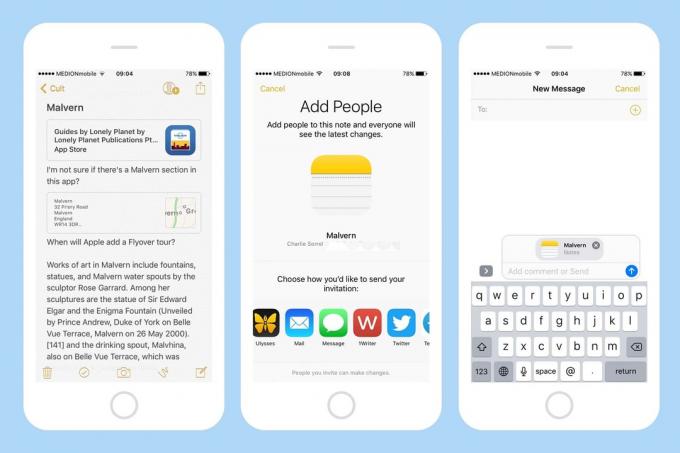
Fotoğraf: Mac Kültü
Şimdi notu paylaşıyoruz. Bunu yapmak için küçük kişi ve artı simgesi, ve takip edin. Davetiyeyi iMessage postası veya sonuç listesinde görünen herhangi bir şey yoluyla gönderebilirsiniz. Paylaşımda bulunduğunuz kişinin e-posta adresiyle (veya telefon numarası) kullanırsanız, doğrudan notlarından bir davet bildirimi alırlar. uygulama. Bir iCloud kimlikleri yoksa, bir tane oluşturmaları gerekir, ancak bir Apple cihazları varsa bu pek olası değildir. Not paylaşıldıktan sonra, sizin veya bir başkasının yaptığı değişiklikler hemen hemen eşitlenir.
Eylem notlarınıza snippet ekleme

Fotoğraf: Mac Kültü
Notunuza herhangi bir yerden snippet'ler ekleyebilirsiniz. Tatil planlama olanakları arasında Haritalar uygulamasından konum ekleme, web sayfası URL'leri ve web'den metin parçacıkları ekleme yer alır. Notu paylaşan diğer kişilerin indirmesi için uygulamalara da (Lonely Planet rehberi gibi) bağlantı verebilirsiniz. PDF'ler de harikadır, çünkü tam orada Notes uygulamasında görüntülenebilirler ve küçük evrak çantası simgesi, PDF'yi bile işaretleyebilirsiniz.
Paylaşım oku olan herhangi bir yere not formuna bir şeyler ekleyebilirsiniz. Sadece oka dokunun, listeden Notlar'ı seçin ve ardından - bu önemlidir - öğesine dokunun. Yeni Not ve önceden oluşturduğunuz notu seçin. Bunu yapmamak sadece yeni bir not oluşturacaktır. Kırpmayı mevcut bir nota eklemek istiyorsanız, bu listeden seçmelisiniz. Yine de burada biraz yardım alıyorsunuz: Kısa sürede çok sayıda snippet ekliyorsanız, Notlar kırpıcı bunu hatırlar ve en son kullandığınız notunuzu sizin için seçili tutar.

Fotoğraf: Mac Kültü
Püf Noktaları Paylaşmak
Bir nota bağlantı veya başka bir öğe paylaştığınız zaman, düzgün, küçük, zengin bir önizleme alır; bu, hangi snippet'in ne olduğunu belirlemek için harikadır. Ancak bir web sayfasından paylaşmanın iki yolu olduğunu ve bunların biraz kafa karıştırıcı olabileceğini bilmelisiniz. Birincisi, herhangi bir web sayfasını paylaştığınız gibi, tüm sayfa için paylaşım okuna dokunmaktır. Bu şekilde yapmak, nota zengin bir önizleme ekler.
İkinci yol, web sayfasında bir metin seçmek ve Paylaş görünen açılır pencerede düğmesine basın. Bu, metni paylaşır, ancak URL'yi veya bir önizlemeyi kaydetmez. Bu sorunu çözmek için metni seçip kopyalamanız gerekir. Ardından, yukarıda listelenen ilk tam sayfa ok yöntemini kullanarak paylaşmalısınız. O zaman sen-meli Yapıştırmak kopyaladığınız metni alana: Notunuza metin ekleyin…. Bu şekilde, kırpılmış metninizin yanı sıra zengin bağlantıya da sahip olursunuz.

tatil defteri
Tatiliniz bittiğinde notu silebilir veya paylaşımını kaldırabilirsiniz. Ama onu bir tür tatil defteri olarak kullanmaya ne dersiniz? Bulduğunuz ilginç yerleri ve kötü çevrilmiş restoran menüleri gibi hatırlamak istediğiniz şeylerin fotoğraflarını kaydetmek için seyahatiniz sırasında notu kullanmaya devam edebilirsiniz. Bunların hepsi yolculuk sırasında faydalıdır, ancak bir yıl, hatta on yıl sonra geriye dönüp bakabilirsiniz. O zamana kadar güvende olmamak için, bir şifre kullanarak uygulamada kilitleyebilir veya tüm notu e-posta yoluyla dışa aktarabilirsiniz. Yaptığın onca işten sonra, onu kaybetmek utanç verici görünüyor.


